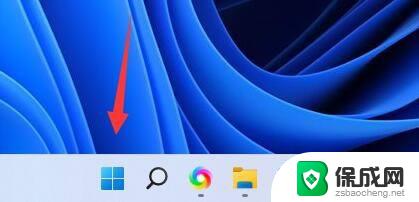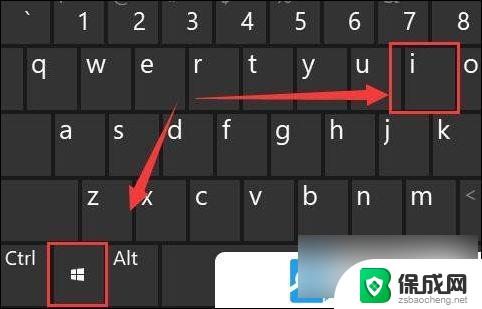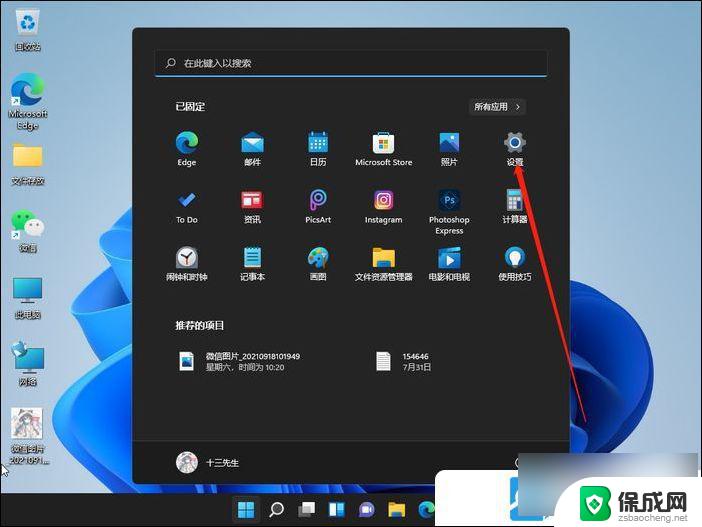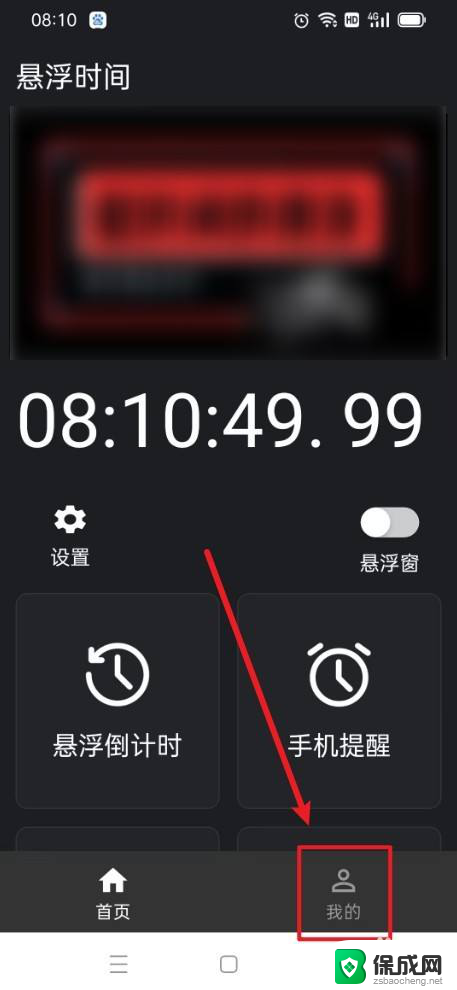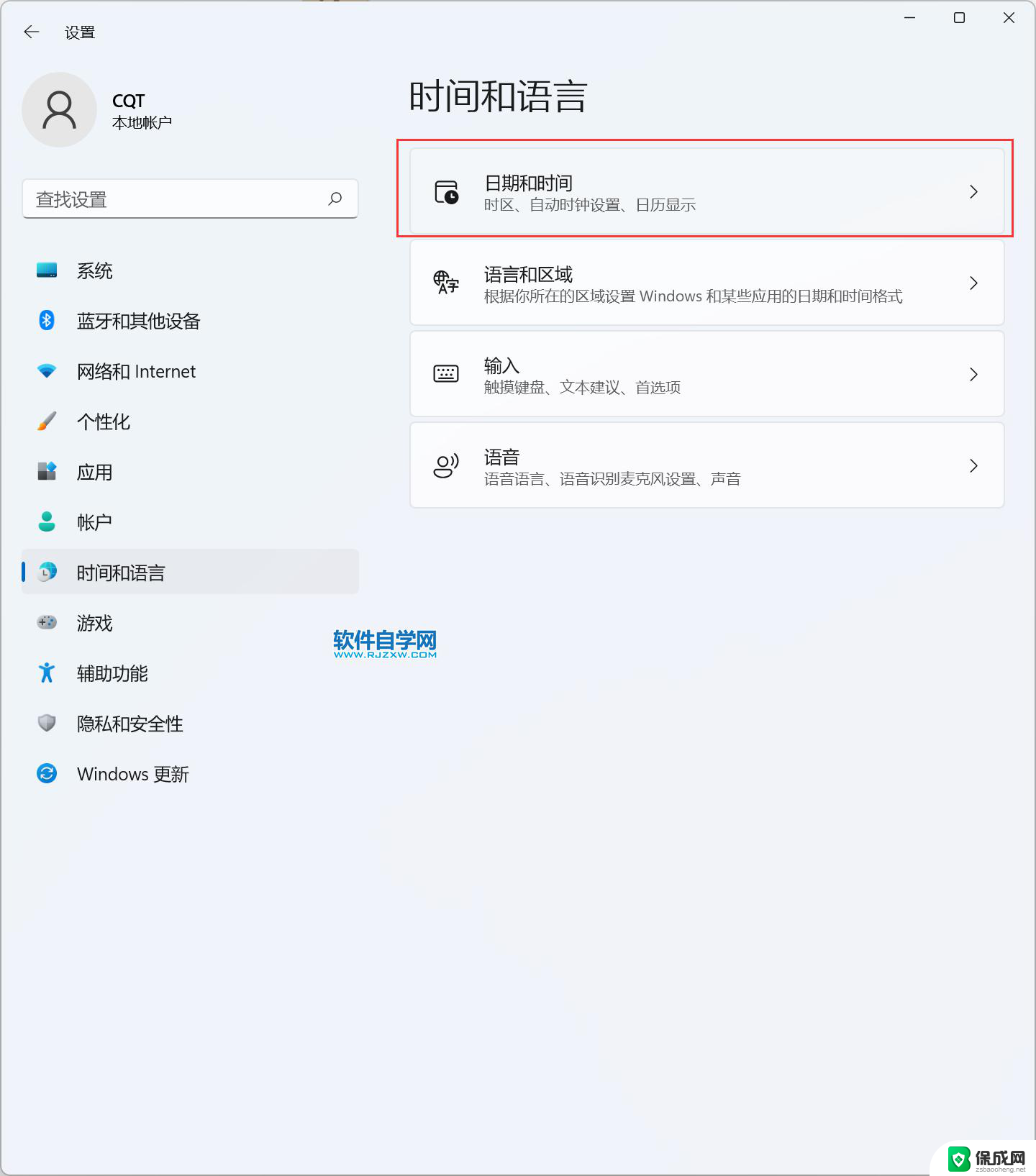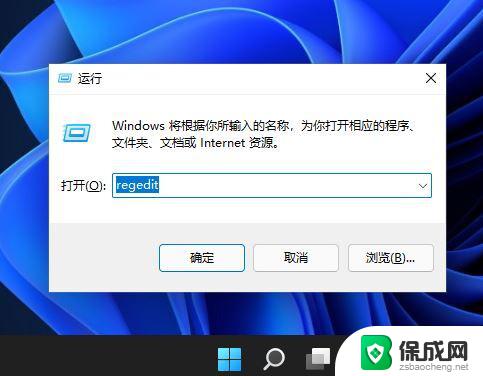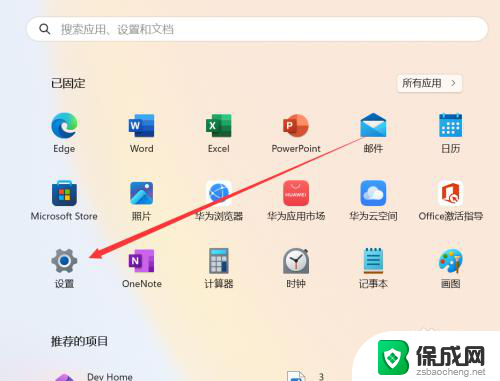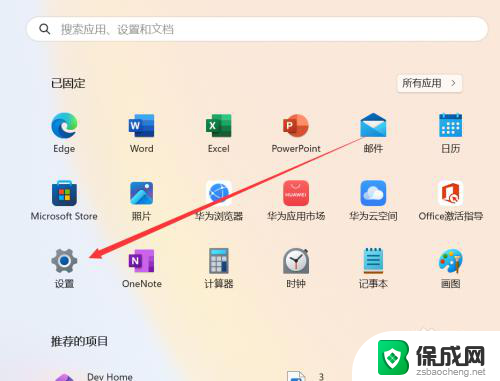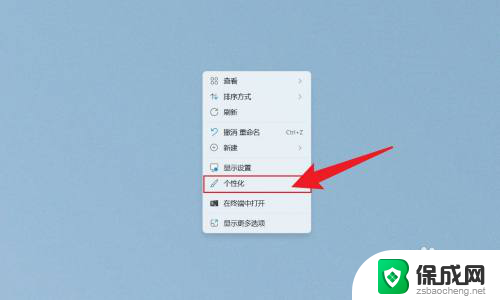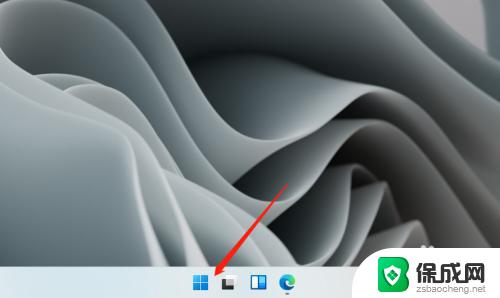win11调整电脑时间的步骤 笔记本电脑时间设置方法
Win11操作系统在笔记本电脑上的使用越来越普遍,调整电脑时间是日常使用中常遇到的问题,在Win11操作系统中,设置电脑时间可以通过简单的步骤来完成。点击右下角的时间显示区域,然后选择日期和时间设置,在弹出的窗口中可以调整时间和日期。接下来可以选择自动设置时间和时区,或者手动调整时间。通过这些简单的步骤,就可以轻松地调整笔记本电脑的时间设置。
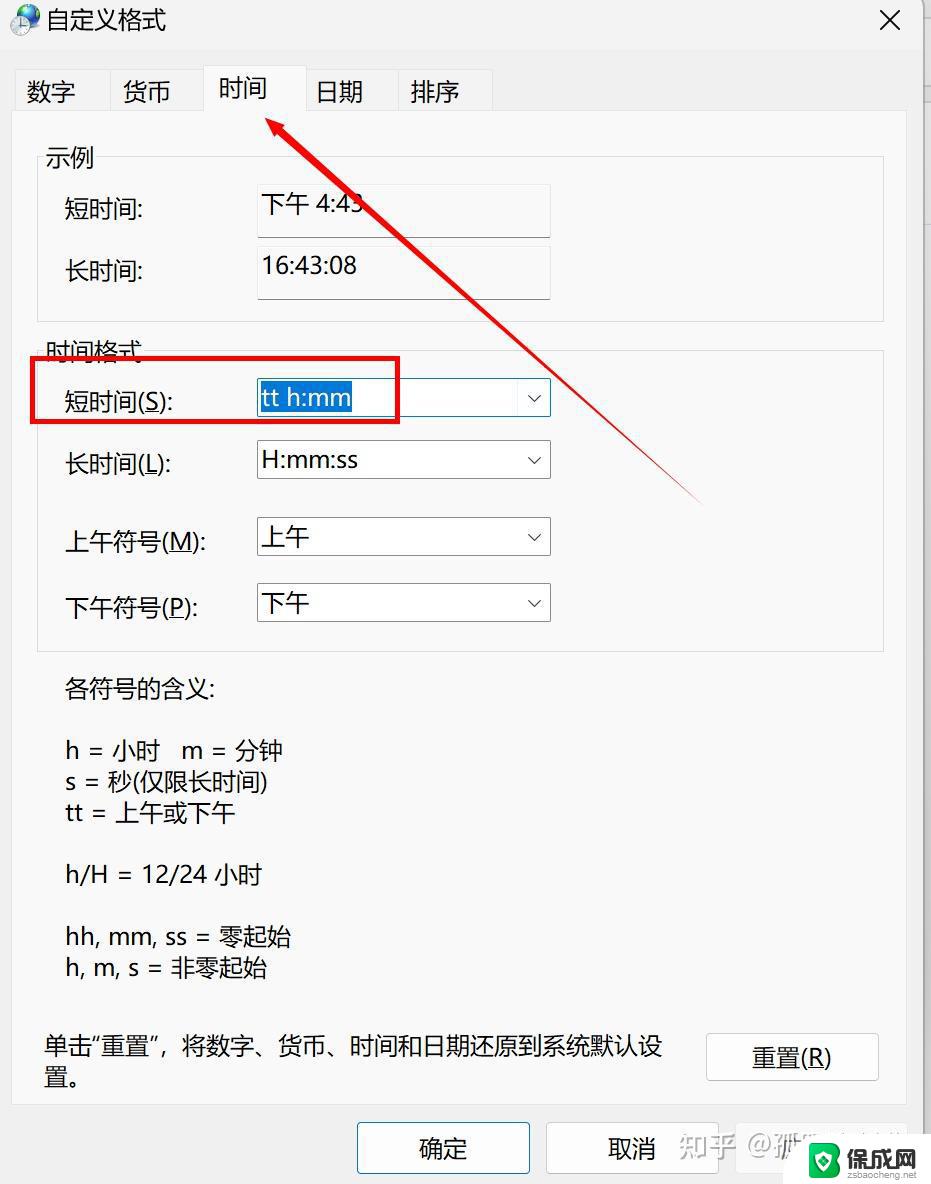
在日常使用笔记本电脑的过程中,正确设置系统时间是一项基础且重要的操作。它不仅关乎到日程安排的准确性,还影响着系统同步、文件时间戳等功能的正常运行。下面,我们就来分步解析如何在笔记本电脑上设置时间。
**一、通过系统设置调整**
1. **打开设置面板**:首先,点击屏幕右下角的“开始”按钮,选择“设置”图标(通常是一个齿轮状图标),进入系统设置页面。
2. **进入时间和语言设置**:在系统设置页面中,找到并点击“时间和语言”选项。这里,你可以看到当前的系统时间、日期以及时区信息。
3. **调整时间**:在“时间和语言”页面中,找到“日期和时间”部分,点击“更改”按钮即可进入时间调整界面。在这里,你可以手动输入新的日期和时间,或者使用“更改日期和时间”下方的滑块进行微调。
4. **设置时区**:确保时区设置正确也是非常重要的。在“日期和时间”页面,你可以通过下拉菜单选择正确的时区,以确保系统时间与当地实际时间一致。
**二、使用控制面板(针对Windows旧版本)**
对于还在使用Windows旧版本的用户,可以通过控制面板来设置时间。具体步骤为:点击“开始”按钮,选择“控制面板”。然后在“时钟、语言和区域”类别下找到“日期和时间”选项,进入后即可进行时间调整。
**三、自动同步时间**
为了确保时间的准确性,建议开启Windows的自动同步时间功能。在“日期和时间”设置页面中,找到“Internet时间”选项卡。勾选“自动与Internet时间服务器同步”选项,并选择一个可靠的服务器地址。这样,系统就会定期与Internet时间服务器进行同步,确保时间的准确性。
通过以上步骤,你就可以轻松地在笔记本电脑上设置和调整时间了。无论是手动输入还是自动同步,都能确保你的系统时间始终准确无误。
以上就是win11调整电脑时间的步骤的全部内容,有遇到这种情况的用户可以按照小编的方法来进行解决,希望能够帮助到大家。